Eljárás létrehozására fém hatású az Adobe Photoshop
Ebben a leckében megtanuljuk, hogyan lehet létrehozni egy fémes hatást Adobe Photoshop. Ez egy nagyon gyors leckét, akkor nem fog sok időt. De a jövőben, a fegyvertár olyan technika, amely minden bizonnyal segít a munka különböző projektekben. Lecke leírt kellő részletességgel, így alkalmas a kezdők. Annak végrehajtására lesz szükség szoftver verzió CS3 vagy újabb.

Nyílt Photoshop és hozzon létre egy új dokumentumot. Ebben a példában a dokumentum mérete 800 x 480 képpont.
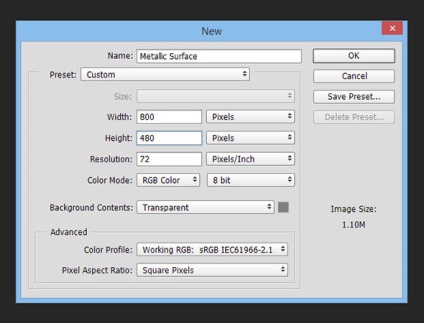
Vegyük Gradient / Gradient (G) eszközt, és állítsa be a gradiens látható módon az első kép alatt. Használja szín # a4a2a3 és # d2d2d2. Öntsük vízszintes mintát, mint a második képen látható.
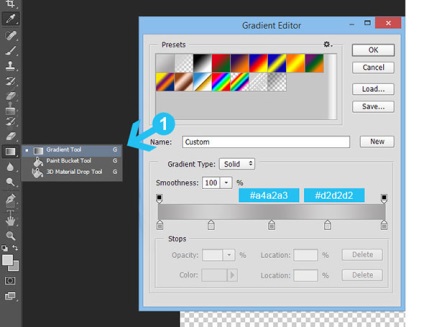
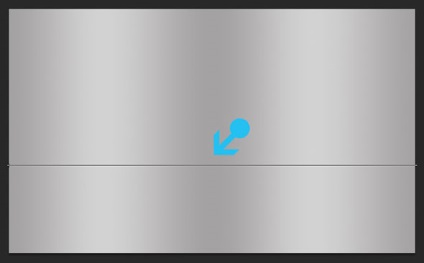
Létrehozása egy új réteget (Shift + Ctrl + N), és töltse meg # d2d2d2 szerszámkészlettel Festékesvödör / Fill (G).
A menüben válassza a Szűrő> Zaj> Zaj hozzáadása / Filter> Noise> Add Noise, adja meg az összeget a zaj 400%, válassza ki a típus Distribution / Distribution Uniform / Egységes és engedélyezze a monokróm / monokróm.
Most, a menüben válassza a Szűrő> Blur> Motion Blur / Filter> Blur> Motion Blur. Adjon értékek Angle / Angle - "0" és a távolság / távolság 40 px. Kattintson az OK gombra.
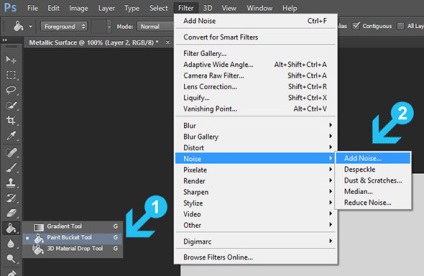
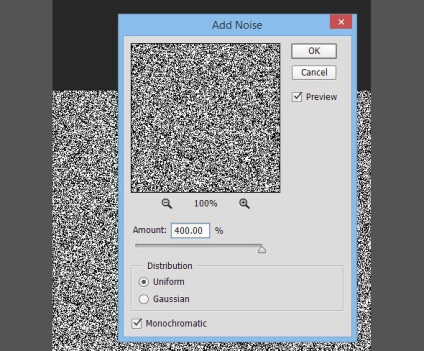
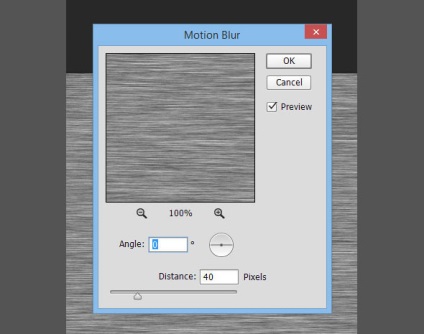
Győződjön meg arról, hogy az aktív réteg szerkezete és a menüből válassza a Réteg> Layer Mask> Reveal All / Réteg> Layer Mask> Reveal All. Változás az első szín, fekete (# 000000), és hogy egy nagy árnyékot kefe / kefe (B) eszköz. Csökkentse az ecset homály, hogy körülbelül 65-70%, és felhívni a maszk a bal és a jobb sarokban.
A réteg meghatározásához a Keverési mód / fedvény blend mód / Sablon, és csökkentheti a Opacitás / Opacitás 60%.
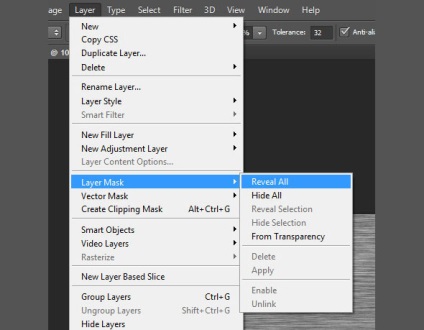
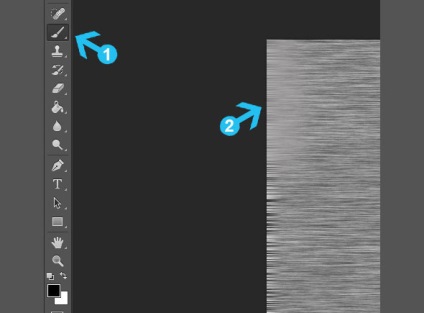
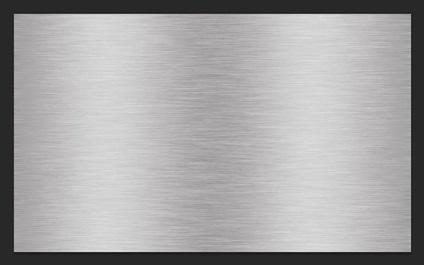
Hozzon létre egy másik réteget, és töltse meg a színes # d2d2d2. A menüből válassza ki a Filter> Noise> Add Noise / Filter> Noise> Add Noise. Írja be a zaj mennyisége 10%, Distribution / Distribution Gauss / Gauss és kapcsolja Monochromatic / monokróm hatás. Változás réteg mód Lineáris Burn / Lineáris fényerőszabályozó és alsó Opacitás / opacitás 10%.
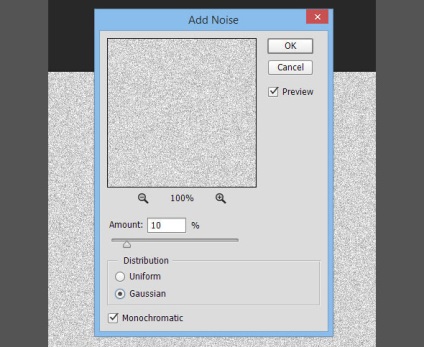
A menüben válassza a Réteg> Új korrekciós réteg> Görbék / Réteg> Új korrekciós réteg> Görbék. Állítsa be a görbék, amint az az alábbi képen.
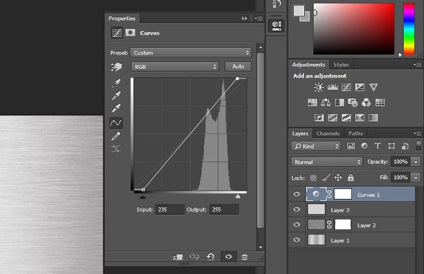
Ez minden. Egyszerű és gyors hatású fém textúra kész. Ahhoz, hogy különböző hatásokat, megváltoztatni az irányt a gradiens a háttér réteget.

Translation - Dezhurko